Emperor Battle of Dune läuft in Windows 10! So geht es.
Bisher waren meine Versuche „Emperor Battle of Dune“ in neueren Windows Versionen zu spielen wenig von Erfolg gekrönt. Mein letzter Versuch in einer virtuellen Maschine war auch eher ernüchternd.
Im Wesentlichen liegt es am Kopierschutz der CD bzw. des Spiels. Selbst mit Windows 7 funktioniert es nur solange, wie man nicht alle Patches und Updates installiert.
Dennoch habe ich nicht locker gelassen und dank viel Suchen im Internet habe ich es jetzt zum Laufen bekommen.
Update Windows 11
Gute Nachrichten, auch in Windows 11 funktioniert die Anleitung ohne Probleme.
Installation
Das erste Problem ist bereits die Installation. Diese lässt sich zwar starten, beendete sich aber recht schnell wieder. Gestartet hatte ich „setup.exe“ von der CD.
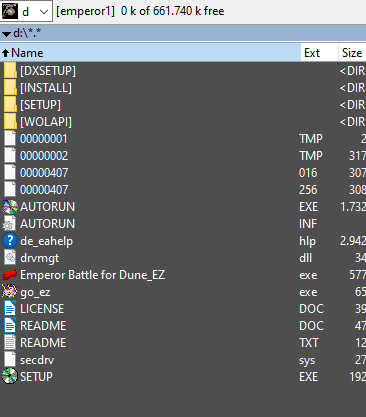
Nach etwas Suche im Internet habe ich den „Emperor Install Fix 1.0“ gefunden. Dies ist eine kleine RAR-Datei, welche einen gepatchten Installer und Spiel-Datei mitbringt.
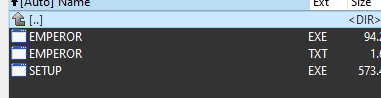
Für die Installation kopieren wir zuerst den Ordner „SETUP“ von der CD auf den Desktop.
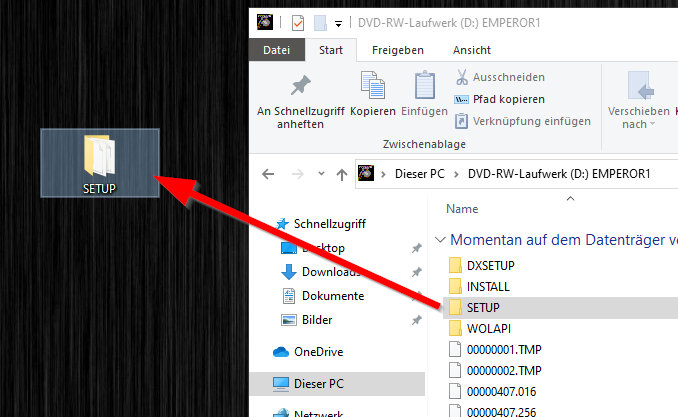
Jetzt kommt der Install-Fix ins Spiel. Wir ersetzen die „SETUP.EXE“ im kopierten Ordner durch die aus dem Install-Fix.
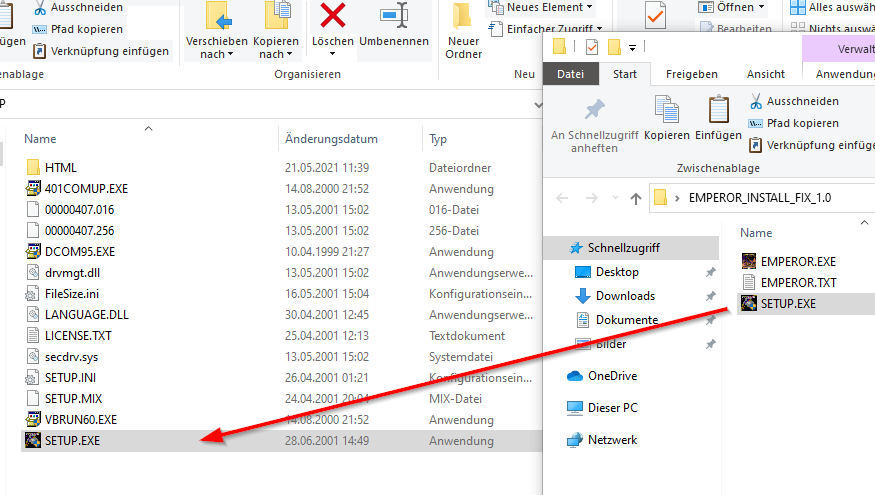
Nun startet die Installation zwar, stürzt aber auch nach dem ersten Screen ab. Es erscheint ein Hinweis von Windows. Hier wählen wir „Installation mit Kompatibilitätseinstellungen“ aus.
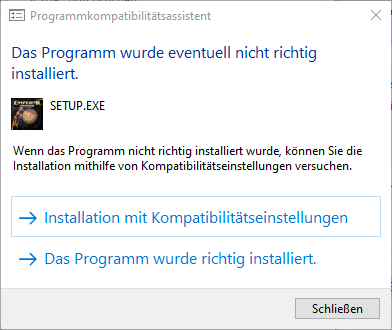
Diesmal klappt es, die Installation lässt sich nun ausführen.
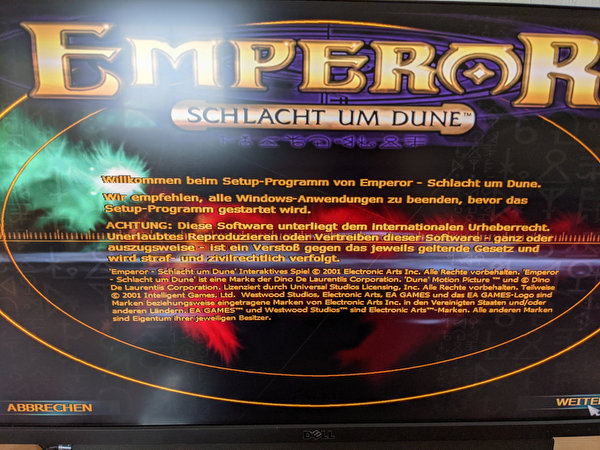
Die Spannung steigt zwar mit jedem Schritt, ob nicht am Ende doch noch ein Absturz dazwischen funkt, aber die Installation gelingt.
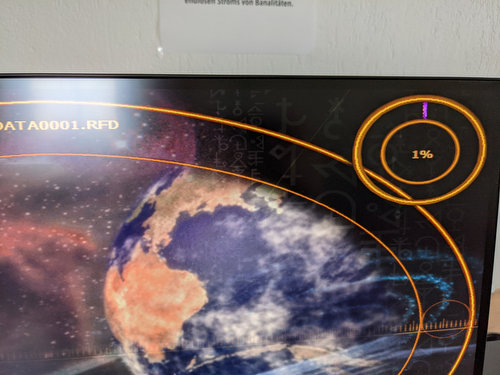
Windows fragt am Ende der Installation noch ob das Programm ordnungsgemäß installiert worden ist, was wir bejahen können.
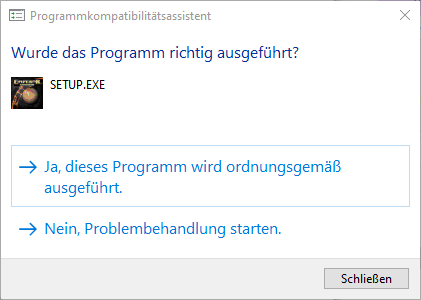
Patch einspielen und Spiel starten
Starten wir das Spiel nun direkt, werden wir auch hier enttäuscht, es startet nicht. Aber im Install-Fix befindet sich neben einer neuen .exe für das Installationsprogramm auch eine für das Spiel, die „EMPEROR.EXE“.
Diese ersetzen wir nun im Spiele-Ordner unserer Installation.
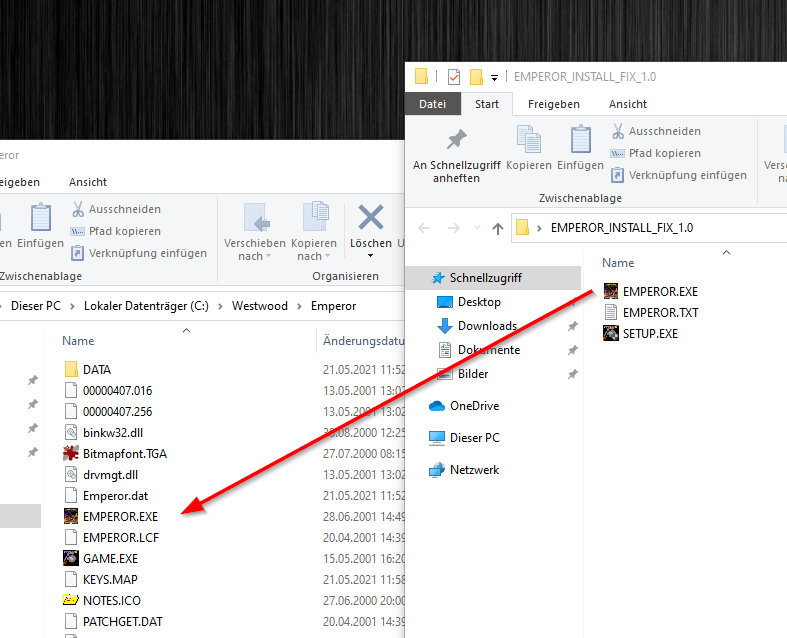
Nun war die Spannung groß, startet das Spiel? Und siehe da das Spiel lief und läuft ohne Probleme auch in Windows 10.

Getestet habe ich das Ganze auf meinem Desktop-PC mit Q6600 Core2Duo, 4 GB RAM und Geforce 210 Grafikkarte.


Danke!!!
hab dank. ich habe ewig nach einer möglichkeit gesucht dieses klasse spiel nochmal zu zocken^^
der tag ist gerettet
Na das freut mich doch! 🙂
Leider funktioniert der Fix bei mir nicht, es startet nicht mal das Setup-Fenster im Kompatibilitätsmodus
Bei mir startet das Spiel, aber es erkennt keine CD. Ich kann weder die Kampagnen noch ein normales Spiel starten.
Leider kann ich Dir da keinen Tipp geben, was Du tun kannst. Vermutlich im rechtlichen Graubereich wäre nach einem No-CD Patch im Internet zu schauen.
Hat auf Anhieb geklappt !!!
Vielen Dank dafür, eine Jahrelange Odysee das Spiel noch mal zum laufen zu bekommen hat ein Ende.
Ich hab das in der Jugend nächtelang, gezockt, X-mal durchgespielt, den Soundtrack im Auto und zum einschlafen gehört.
Endlich kann ich es noch mal spielen und es macht immer nach genauso viel Spaß wie früher. R.I.P. Westwood, nie wieder tolle Spiele mit dieser Art von Gameplay und Atmosphäre 🙁
Super, das freut mich doch! 🙂
Es Hat Funktioniert!
Nachdem Ich alle Schritte befolgt habe, konnte ich das Spiel tatsächlich zum laufen bringen.
Danke im voraus.
Ich habe das Spiel über ein externes Laufwerk auf meinem Laptop installiert, jedoch besitze ich in den Optionen unter Grafik eine sehr kleine Auswahl an Auflösungsmöglichkeiten. Dass höchste war 1400 / 1050 und ab dieser Auflösung schmierte das Spiel ab.
Hat da jemand vielleicht einen Lösungsvorschlag?
Leider nicht, ich hatte je nach Computer leider die gleichen Probleme und dann halt mit dieser Auflösung gespielt.